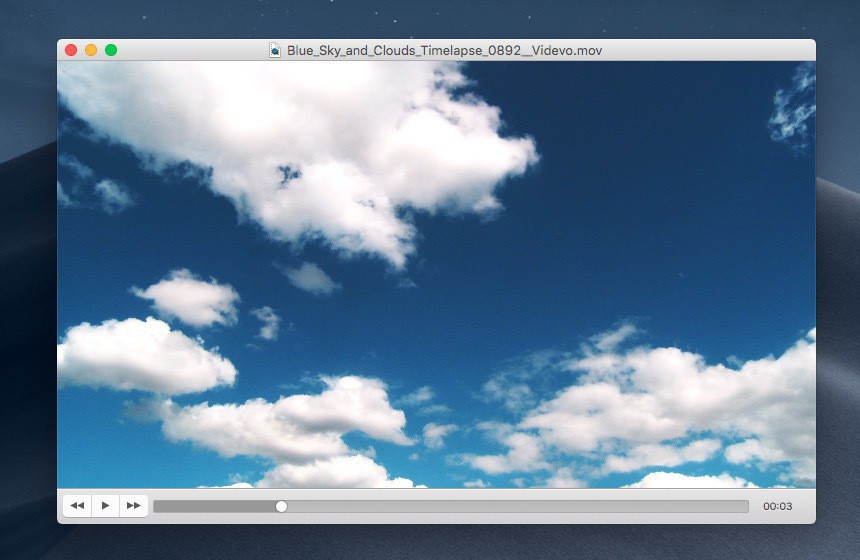
マルチプラットフォーム対応の人気の動画プレイヤー「VLC media player」。
WindowsのほかMacやLinuxでも使用することができる多機能動画プレイヤーですが、Mac版でウィンドウを最大化して(フルスクリーンではなく)動画を再生しようとすると、動画の下の部分が見切れてしまい操作できなくなる現象に困っていました。
どうやらユーザーインターフェイスのアスペクト比が、動画のアスペクト比に固定されている事が原因で、SizeUpやHammerspoon等、ウィンドウマネージャーの機能を利用して最大化すると、比率の関係から縦サイズが大きくなりすぎて、ディスプレイ外にはみ出てしまう事があるようなのです。
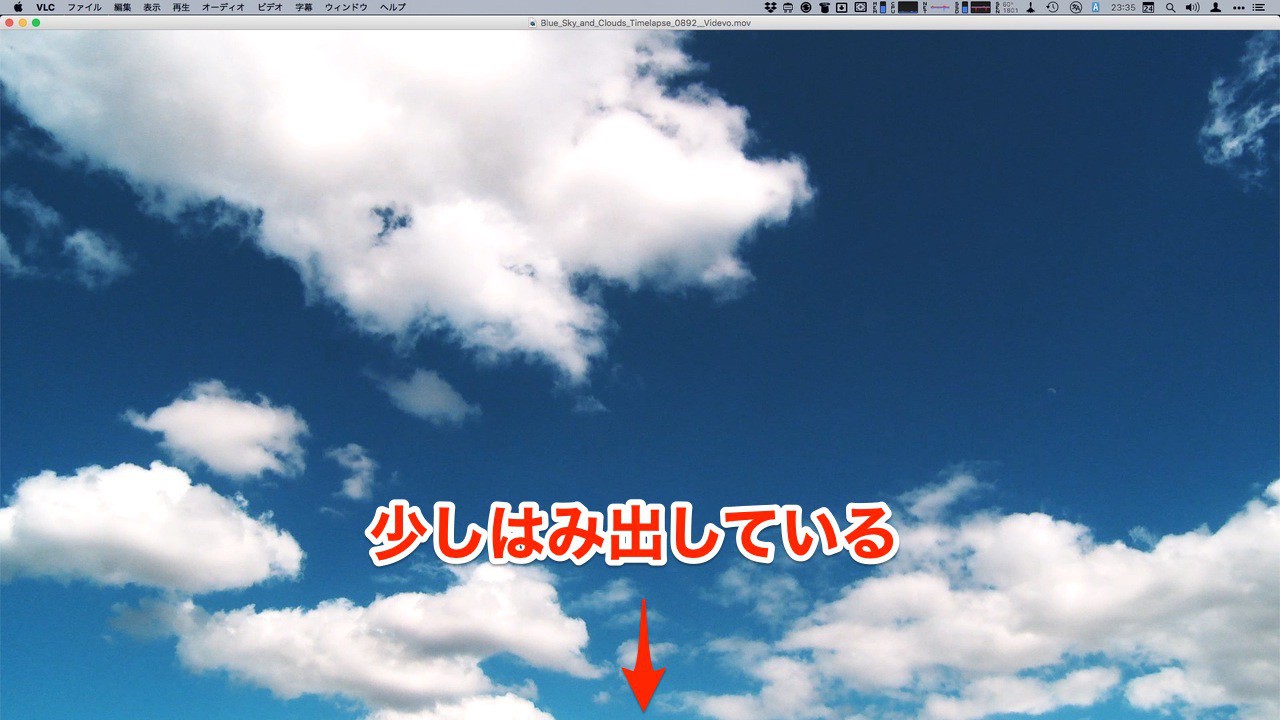
手作業でウィンドをリサイズすれば解決しますが、できればそれは避けたいということで代わりの方法を調べて見たところ、ちょうど良い機能が存在することがわかりました。
目次
VLC組み込みの機能を使用する
実はVLCの「ビデオ > 画面にあわせる」(Command + 3)がそのものズバリの機能でした。
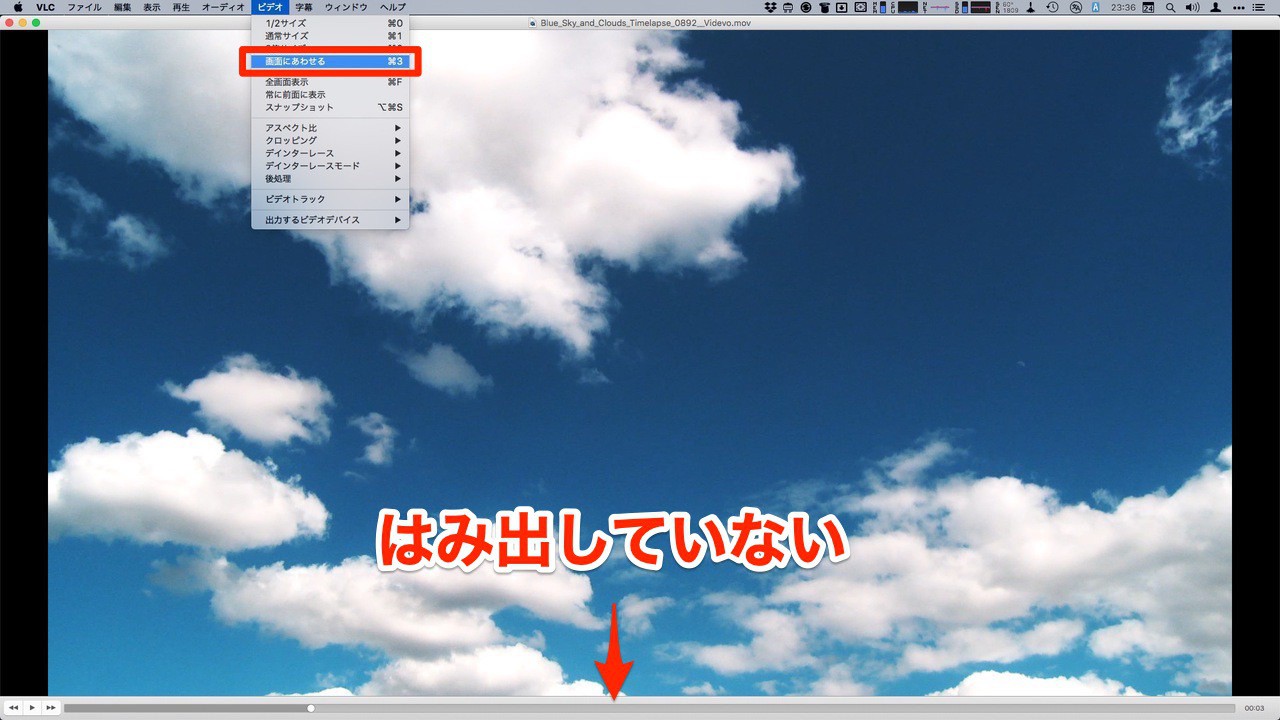
これを実行すると、VLCのウィンドウがディスプレイ外にはみ出さず、内部に全てきちんと収まるように最大化してくれます。そのかわり左右に黒いバーが表示されていることがわかります。
または環境設定で「ネイティブの全画面モードを使用」にチェックを入れていない場合、ウィンドウの緑のアイコンのマークが「+」の場合は、これをクリックしても同様の機能が実行されます。
まとめ
VLC for Macで動画を最大化して再生したい場合「ビデオ > 画面にあわせる」(Command + 3)」を実行します。ウィンドウマネージャーの最大化機能で最大化するとなぜか動画の一部が見切れてしまうという場合、この機能を使用すると便利です。








